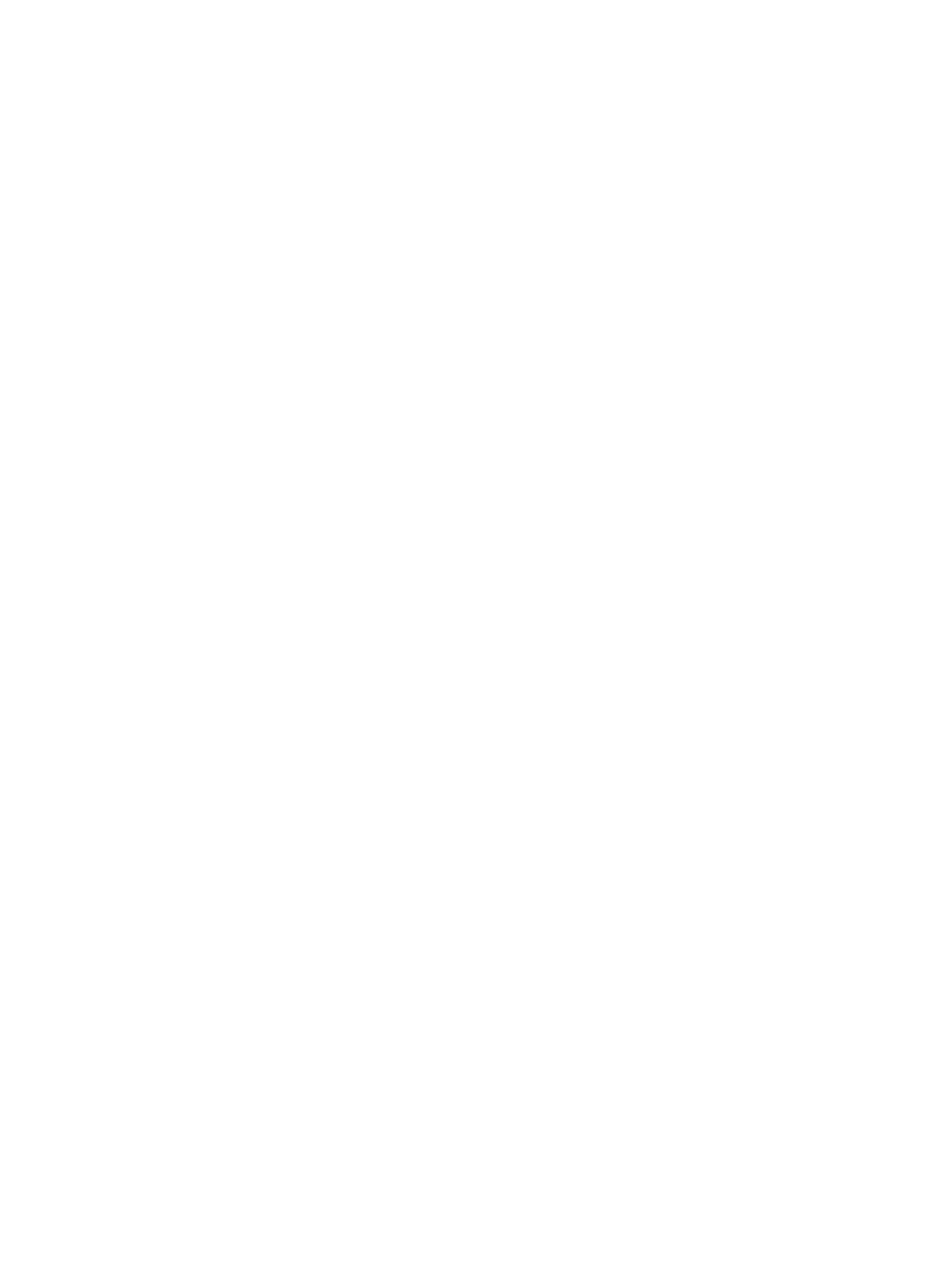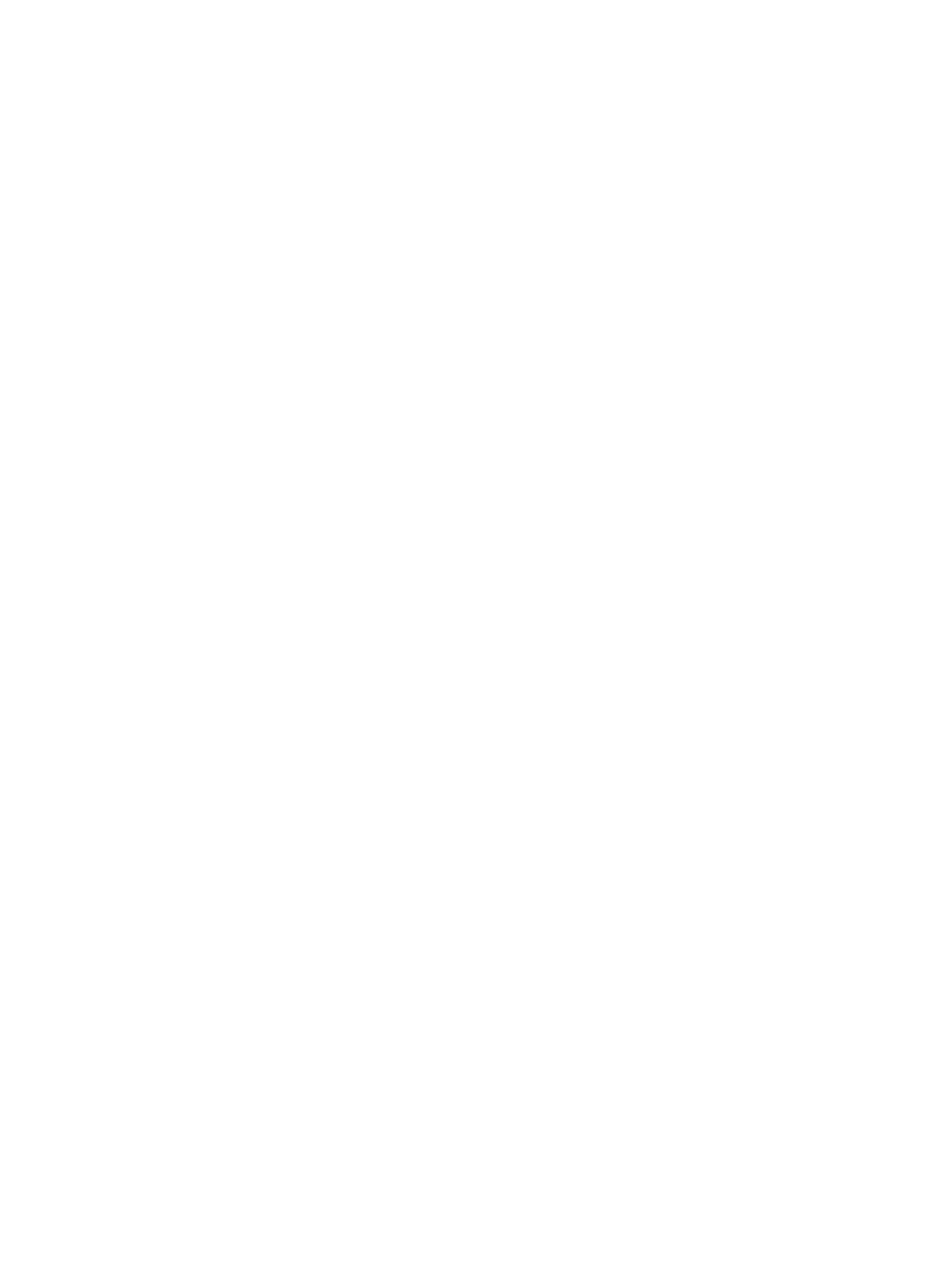
Извлечение 5,25-дюймового дисковода ........................................................................ 33
Установка 5,25-дюймового дисковода ........................................................................... 35
Извлечение 3,5-дюймового устройства ......................................................................... 38
Установка 3,5-дюймового устройства ............................................................................ 40
Удаление плоского оптического дисковода ................................................................... 42
Установка плоского оптического дисковода .................................................................. 44
Извлечение 3,5-дюймового или 2,5-дюймового жесткого диска .................................. 47
Установка 3,5-дюймового или 2,5-дюймового жесткого диска ..................................... 50
Установка замка безопасности ........................................................................................................ 55
Замок с тросиком ............................................................................................................. 55
Навесной замок ................................................................................................................ 56
Блокировочное устройство профессионального компьютера HP ............................... 56
Крепление передней панели ........................................................................................... 60
3 Обновление аппаратного обеспечения
модели с уменьшенным корпусом (SFF) ......................... 62
Особенности обслуживания ............................................................................................................ 62
Предупреждения .............................................................................................................................. 62
Снятие защитной панели компьютера ............................................................................................ 64
Замена защитной панели компьютера ........................................................................................... 65
Снятие передней панели ................................................................................................................. 66
Снятие декоративных заглушек ...................................................................................................... 67
Замена передней панели ................................................................................................................. 68
Изменение конфигурации с "настольной" на "башенную" ............................................................ 69
Разъемы системной платы .............................................................................................................. 69
Установка дополнительных модулей памяти ................................................................................ 72
Модули памяти DIMM ...................................................................................................... 72
DDR3-SDRAM DIMM ........................................................................................................ 72
Установка модулей в разъемы DIMM ............................................................................. 73
Установка модулей памяти DIMM .................................................................................. 74
Извлечение или установка платы
расширения ............................................................................. 76
Расположение дисководов .............................................................................................................. 80
Установка и извлечение дисководов .............................................................................................. 81
Извлечение 3,5-дюймового устройства ......................................................................... 83
Установка 3,5-дюймового устройства ............................................................................ 85
Удаление плоского оптического дисковода ................................................................... 89
Установка плоского оптического дисковода .................................................................. 90
Извлечение и замена 3,5-дюймового жесткого диска ................................................... 92
Извлечение внутреннего 2,5-дюймового жесткого диска ............................................. 95
Установка внутреннего 2,5-дюймового жесткого диска ................................................ 97
Установка замка безопасности ...................................................................................................... 100
Замок с тросиком ........................................................................................................... 100
vi RUWW